Notice: Undefined index: host in /www/mozgochiny.ru/wp-content/plugins/cas/cas.php on line 131

Специально для mozgochiny.ru
В сегодняшней статье речь пойдёт о домашней автоматизации.

Благодаря внедрению автоматизация, мы можем контролировать различные приборы и устройства с мобильного телефона или другого устройства в любой точке мира. Сердцем такой системы выступает контроллер. Это может быть Arduino, Raspberry pi, BeagleBone Black, Spark Core, DigiSpark или ExtraCore.
Для ручного управления такой системой можно использовать технологию инфракрасного дистанционного управления. С её помощью вы сможете управлять любым устройством (АC/DC) используя для этого простой пульт от телевизора.
Шаг 1: Необходимые детали
- Arduino Nano;

- 5В реле;

- Светодиоды;

- Транзистор BC548;

- Штекер/гнездо;
- 5В блок питания;
- Корпус;
- Винтовые клеммники;
- Панелька;

- IR радиоприёмник;

- Фольгированный текстолит;

- DipTrace - система автоматизированного сквозного проектирования электрических схем и разводки печатных плат.
Шаг 2: Изготавливаем плату методом ЛУТ
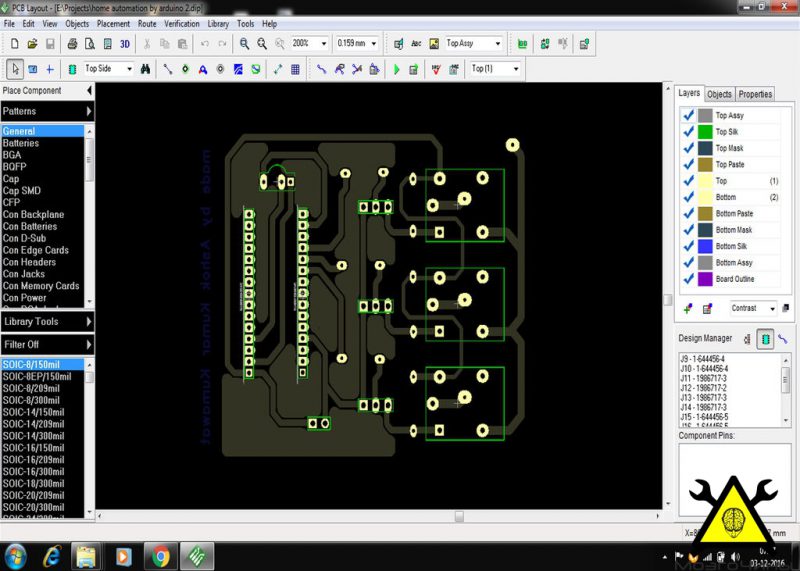

Разводим плату. Распечатываем схему на фотобумаге используя лазерный принтер. Очищаем поверхность заготовки (фольгированный текстолит) от жира и пыли. Переносим схему с фотобумаги на плату, а затем травим её хлорным железом. После этого сверлим отверстия мини-дрелью (диаметр отверстий должен соответствует выводам радиодеталей). Более подробнее процесс изготовления описан в статье.


Home Automation
Шаг 3: Закрепляем компоненты

Первое с чего следует начать – это ознакомится с распиновкой выводов транзистора, соединение с реле, выводами светодиодов, блоком питания и ИК радиоприёмником т.д. Далее расположим все детали и очень аккуратно припаяем их на плату.
На печатной плате линия, к которой подключается эмиттер транзистора всегда соединяется с землей.

Arduino nano выдаёт 5В, поэтому положительный вывод LED соединяется с выводом Arduino.
Отрицательный вывод LED соединяется с базой транзистора (светодиод используется в качестве индикации состояния вкл/выкл).

Выводы 7,8,9 используются для подачи выходных сигналов вкл/выкл на релюшки.
11 вывод используются для приёма сигнала с ИК приёмника.

Далее подключаем IR радиоприёмник (проверьте конфигурацию выводов). Устанавливаем Arduino nano и подсоединяем реле.
В последнюю очередь подключаем 5В источник питания.

Шаг 4: Считываем контрольные значения
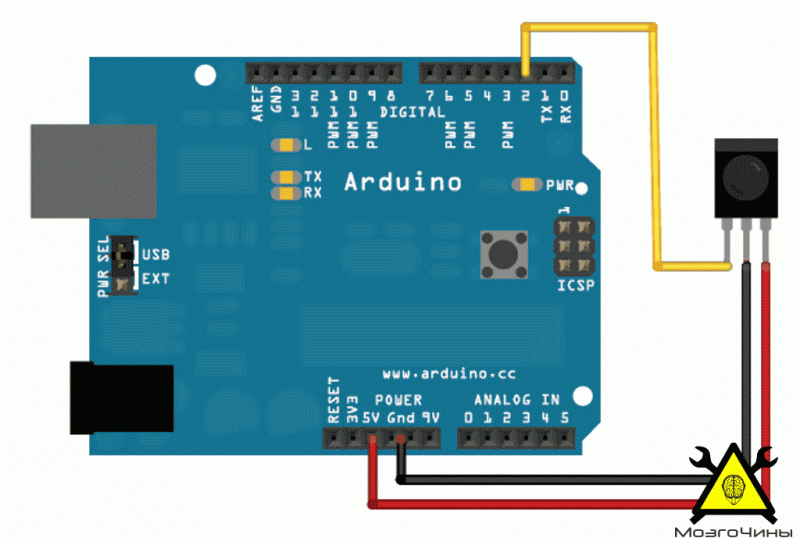
Скачиваем библиотеку для ИК и устанавливаем её в Arduino IDE. Открываем Arduino IDE и жмём на File---Example---IRremote---IRrecvDemo.

Соединяем Arduino с компьютером. Выбираем COM порт и тип используемой платы в Tools. После выбора обоих пунктов, загружаем скетч (прошивку) в Arduino. Соединяем ИК приемник с платой Arduino.

После этого понажимаем кнопки, на некотором расстоянии от платы. Плата примет шестнадцатеричные значения.
Home Automation
Шаг 5: Заносим контрольное значение в код Arduino

Завершим работу со скетчем и загрузим его в Arduino Nano. После этого установим Arduino на плату.
HomeAutomation_IR_3SW
Шаг 6: Тестируем поделку


Пришло время протестировать систему.
Надеюсь, вам понравилась данная статья. Спасибо за внимание!)
( Специально для МозгоЧинов #How-to-Make-a-Simple-Home-Automation-System/" target="_blank" rel="noopener noreferrer">)

 3201
3201  ~2 мин
~2 мин









